Q1:系統文件損壞怎麼修復
1.電腦中了木馬或者有病毒在干擾!
試試:殺毒軟體,360安全衛士+360殺毒雙引擎版,或者金山衛士+金山毒霸,
建議:使用“木馬雲查殺”和“360殺毒”,“全盤掃描”和“客製化掃描”病毒和木馬,刪除後,重啟電腦!
開機後,點開“隔離|恢復”,找到木馬和病毒,徹底刪除!
2.如果第1種方法不行,下載個“360系統急救箱”,或者“金山系統急救
箱”!
先“全盤查殺”,查殺完畢,刪除“可疑自啟動項”和木馬,再重啟電腦!
然後點開“隔離|恢復”區,找到“可疑自啟動項”和木馬,點“徹底刪除”!
再點開“修復”,“全選”,再點“修復”!
3.你下載的“播放器”,或“聊天軟體”,或“IE瀏覽器”,或者“驅動”,或
“游戲”的程式不穩定,或者“版本太舊”!建議卸掉,下載新的,或將其升級
為“最新版本”!
4.軟體沖突,你安裝了兩款或兩款以上的同類軟體(如:兩款播放器,兩款
qq,或多款瀏覽器,多款殺毒軟體,多款網游等等)!它們在一起不“兼容”,
卸掉“多余”的那一款!
5.卸載方法:你在電腦左下角“開始”菜單里找到“強力卸載電腦上的軟體”,找到多余的那款卸掉! 卸完了再“強力清掃”!
或者“360安全衛士”,“軟體管家”,點開,第4項:“軟體卸載”,點開,找
到“多余”和“類似”的軟體卸載!如:“播放器”,點開,留下“暴風”,卸載“快播”!如:“下載”:點開,留下“迅雷”,卸載“快車”!(看准了再卸,別把有用的卸了)
6.再不行,重啟電腦,開機後按“F8”,回車,回車,進到“安全模式”里,“高級啟動選項”,找到:“最後一次正確配置”,按下去試試,看看效果如何!
7.再不行,執行 ,輸入cmd, 回車,在命令提示符下輸入(復制即可) :
for %1 in (%windir%\system32\*.dll) do regsvr32.exe /s %1、粘貼,回車,直到屏幕滾動停止為止,重啟電腦!
8.實在不行就“一鍵還原”系統或“重灌係統”!
Q2:win10系統文件受損怎麼修復
win10系統修復受損的系統文件的方法:
方案一:修復受損文件
1、按下WIN+X然後選擇命令提示符(管理員)
2、執行命令:sfc /scannow 看能否解決;
3、或者使用一下命令修復Windows組件。
Dism /Online /Cleanup-Image /CheckHealth
Dism /Online /Cleanup-Image /RestoreHealth
方案二:重置Win10系統
重置可以讓你獲得全新的系統,當然你也可以保留原有文件!
1、打開win10開始菜單,點擊“設置”選項;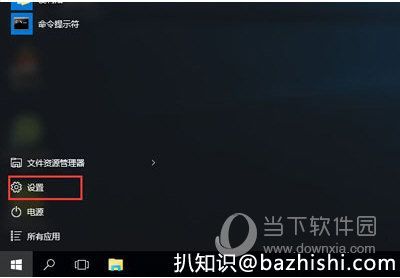
2、打開系統設置後,點擊“更新和安全”選項;
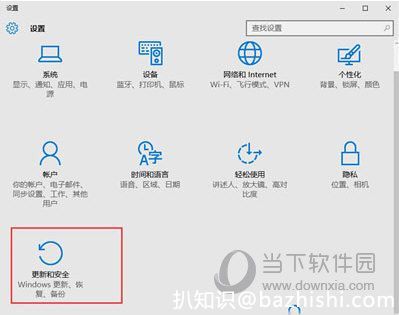
3、然後選擇“恢復”選項,這時我們就可以看到 “重置此電腦”的選項了,單擊“開始”進行重置‘;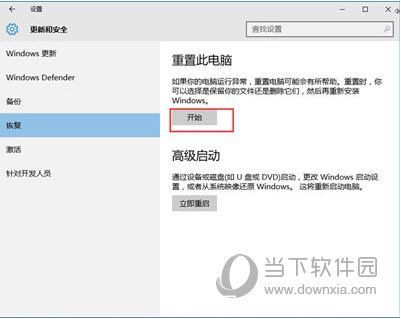
4、接下來會出現兩個選項“保留文件”和“刪除所有內容”(如果是預裝的電腦還會有第三個選項“還原出廠設置”可以幫助你恢復到出廠時的系統);
5、按照你自己的需要,是否要保留個人文件和程式,或是刪除所有的個人文件應用和設置,這進而應該視自己有沒有重要資料謹慎選項,選擇一個選項後繼續;
(據小編測試,就算選擇保留,那麼很多應用還是需要重裝的)確認無誤後,繼續下一步
6、所有准備都就緒後,點擊“重置”按鈕,系統開始重新啟動;

Q3:c盤系統文件損壞 怎麼修復??(除了重裝,系統還原不行)
用安裝盤進控制修復台Windows Xp修復控制台詳細用法Windows XP(包括 Windows 2000)的控制台命令是在系統出現一些意外情況下的一種非常有效的診斷和測試以及恢復系統功能的工具。(當然大家可以在系統啟動後按F8,插入XP系統光盤進入)這次整理了一下,希望對大家有所幫助:
Bootcfg
bootcfg 命令啟動配置和故障恢復(對於大多數計算機,即 boot.ini 文件)。
含有下列參數的 bootcfg 命令僅在使用故障恢復控制台時才可用。可在命令提示符下使用帶有不同參數的 bootcfg 命令。
用法:
bootcfg /default設置默認引導項。
bootcfg /add向引導列表中添加 Windows 安裝。
bootcfg /rebuild重復全部 Windows 安裝過程並允許用戶選擇要添加的內容。
注意:使用 bootcfg /rebuild 之前,應先透過 bootcfg /copy 命令備份 boot.ini 文件。
bootcfg /scan掃描用於 Windows 安裝的所有磁盤並顯示結果。
注意:這些結果被靜態存儲,並用於本次會話。如果在本次會話期間磁盤配置發生變化,為獲得更新的掃描,必須先重新啟動計算機,然後再次掃描磁盤。
bootcfg /list列出引導列表中已有的條目。
bootcfg /disableredirect 在啟動引導程式中禁用重定向。
bootcfg /redirect [ PortBaudRrate][ useBiosSettings]
在啟動引導程式中透過指定配置啟用重定向。
范例:
bootcfg /redirect com1 115200
bootcfg /redirect useBiosSettings
hkdsk
創建並顯示磁盤的狀態報告。Chkdsk 命令還可列出並糾正磁盤上的錯誤。
含有下列參數的 chkdsk 命令僅在使用故障恢復控制台時才可用。可在命令提示符下使用帶有不同參數的 chkdsk 命令。
vol [drive:] [ chkdsk [drive:] [/p] [/r]
參數無
如果不帶任何參數,chkdsk 將顯示當前驅動器中的磁盤狀態。
drive: 指定要 chkdsk 檢查的驅動器。
/p即使驅動器不在 chkdsk 的檢查范圍內,也執行徹底檢查。該參數不對驅動器做任何更改。
/r找到壞扇區並恢復可讀取的信息。隱含著 /p 參數。
注意
Chkdsk 命令需要 Autochk.exe 文件。如果不能在啟動目錄(默認為 \%systemroot%\System32)中找到該文件,將試著在 Windows 安裝 CD 中找到它。如果有多引導系統的計算機,必須保證是在包含 Windows 的驅動器上使用該命令。
Diskpart
創建和刪除硬碟驅動器上的分區。diskpart 命令僅在使用故障恢復控制台時才可用。
diskpart [ /add/delete] [device_namedrive_namepartition_name] [size]
參數 無
如果不帶任何參數,diskpart 命令將啟動 diskpart 的 Windows 字符模式版本。
/add
創建新的分區。
/delete
刪除現有分區。
device_name
要創建或刪除分區的設備。設備名稱可從 map 命令的輸出獲得。例如,設備名稱:
\Device\HardDisk0
drive_name
以驅動器號表示的待刪除分區。僅與 /delete 同時使用。以下是驅動器名稱的范例:
D:
partition_name
以分區名稱表示的待刪除分區。可代替 drive_name 使用。僅與 /delete 同時使用。以下是分區名稱的范例:
\Device\HardDisk0\Partition1
大小
要創建的分區大小,以兆字節 (MB)表示。僅與 /add 同時使用。
范例
下例將刪除分區:
diskpart /delete \ Device\ HardDisk0\ Partition3
diskpart /delete F:
下例將在硬碟上添加一個 20 MB 的分區:
diskpart /add \ Device\ HardDisk0 20
Fixboot
向系統分區寫入新的分區引導扇區。只有在使用故障恢復控制台時,才能使用 fixboot 命令。
fixboot [drive]
參數驅動器
將要寫入引導扇區的驅動器。它將替代默認的驅動器(即用戶登錄的系統分區)。例如,驅動器:D:
范例
下列命令范例向驅動器 D: 的系統分區寫入新的分區引導扇區:
fixboot d:
注意: 如果不帶任何參數,fixboot 命令將向用戶登錄的系統分區寫入新的分區引導扇區。
Fixmbr
修復啟動磁盤的 主啟動記錄。fixmbr 命令僅在使用故障恢復控制台時才可用。
fixmbr [ device_name]
參數
device_name
要寫入新的主引導記錄的設備(驅動器)。設備名稱可從 map 命令的輸出獲得。例如,設備名稱:
\Device\HardDisk0
范例
下列命令示例向指定設備寫入一個新的主引導記錄:
fixmbr \Device\HardDisk0
注意:如果不指定 device_name,新的主引導記錄將被寫入引導設備,即裝載主系統的驅動器。
如果系統檢測到無效或非標准分區表標記,將提示用戶是否繼續執行該命令。除非您訪問驅動器有問題,否則不要繼續進行。向系統分區寫入新的主引導記錄可能破壞分區表並導致分區無法訪問。
Format
將指定的驅動器格式化為指定的文件系統。含有下列參數的 format 命令僅在使用故障恢復控制台時才可用。可在命令提示符下使用帶有不同參數的 format 命令。
format [ drive:] [ /fs:file-system]
參數
drive:
指定要格式化的驅動器。不能從故障恢復控制台格式化軟盤。
/q
對驅動器進行快速格式化。不掃描驅動器看是否有壞區域,因此只應對以前格式化過的驅動器使用該參數。
/fs:file-system
指定要使用的文件系統:FAT、FAT32 或 NTFS 。如果未指定文件系統,將使用現有的文件系統格式。
Map
顯示驅動器號與物理設備名稱的映射。該信息在執行 fixboot 和 fixmbr 命令時非常有用。
map 命令僅在使用故障恢復控制台時才可用。
Map [ arc]
參數
arc
指示 map 命令顯示高級 RISC 計算 (ARC)設備名稱而不是設備名稱。以下是 ARC 設備名稱的范例:
multi(0)disk(0)rdisk(0)partition(1)
等價的設備名稱是:
\Device\HardDisk0\Partition1
范例
下例將物理設備名映射為使用 ARC 設備名稱的驅動器號:
map arc
注意:如果不使用 arc 參數,則 map 命令顯示設備名稱。map 命令還顯示文件系統的類型和每個磁盤的大小(MB)。(作者:雪之燃燒)









